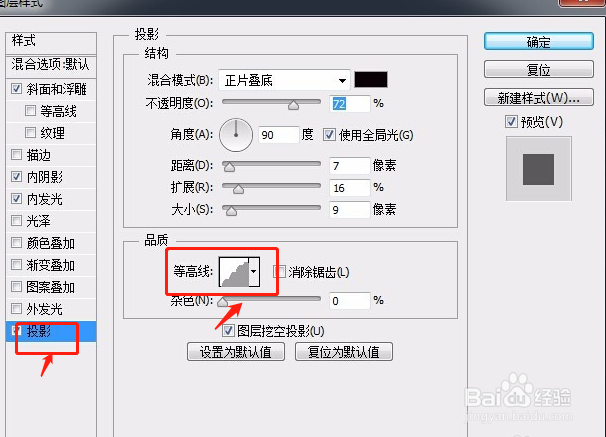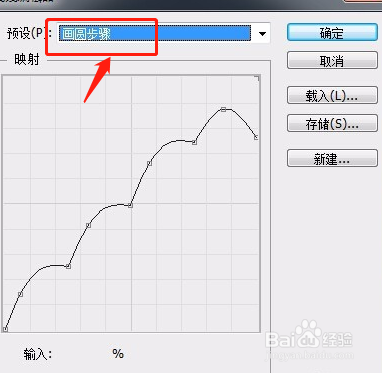PS制作透明玻璃上的创意水滴文字图片
1、我们首先,要拖入一张水滴窗户的背景图,拖入背景图以后,输入文字(调整字体等可后调)
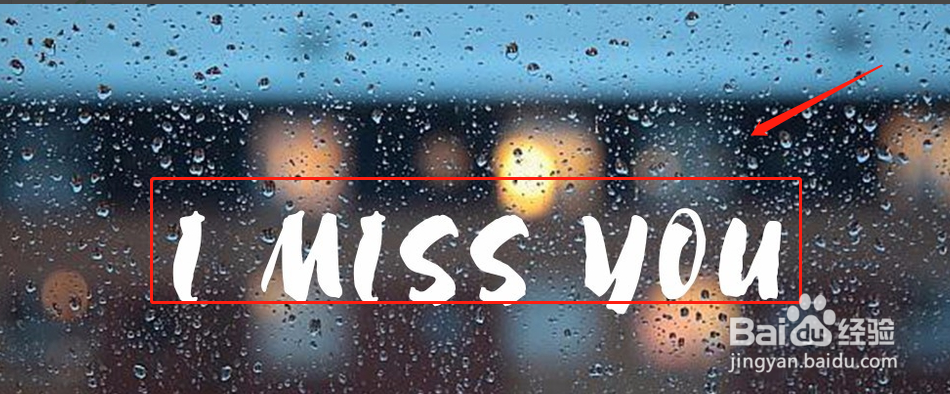
2、输入文字以后,我们双击文字所在图层,接着就会出现图层样式,设置混合选项,最后我们把填充不透明度设为0%。
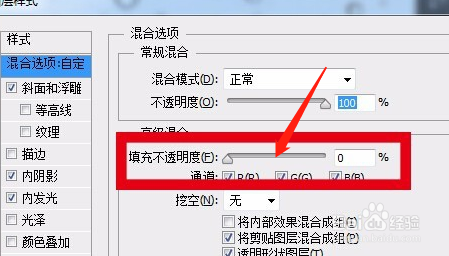
3、接下来我们先勾选斜面与浮雕选项,并要点击选项,进入其属性页面,修改一下数值如下:等高线调成如图所示,勾选内阴影选项,最后点击进入,修改数值如下点击等高线,下拉选项,选择环形,
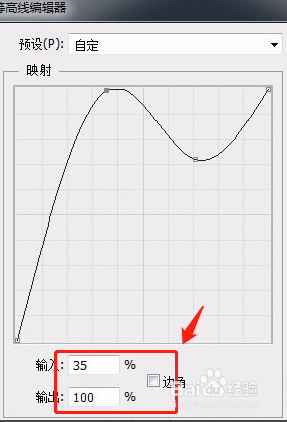
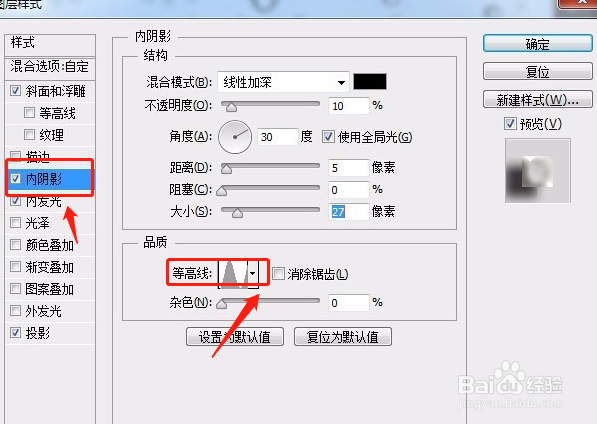
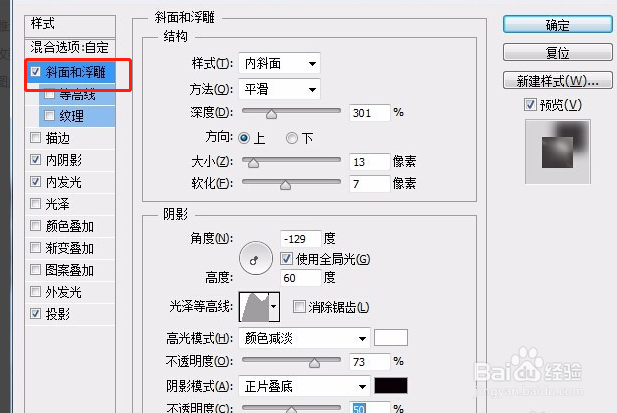
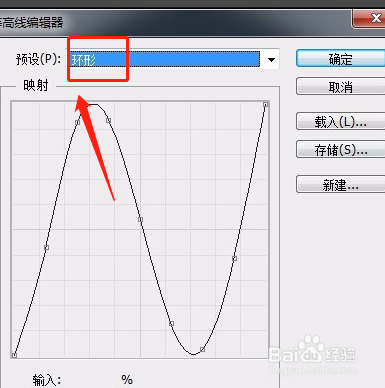
4、选择环形以后,我们勾选内发光,接着点击进入,修改数值如下,点击一下等高线,下拉选项,选择半圆即可。
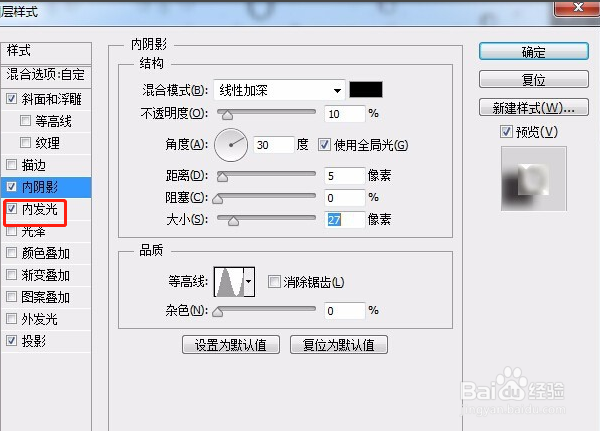
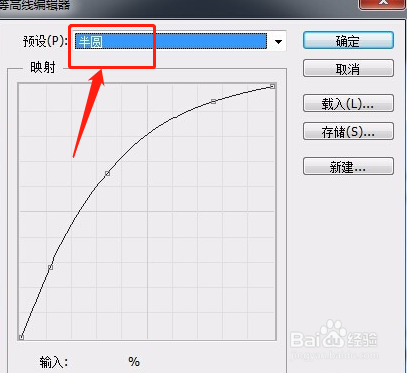
5、选完半圆以后,接下来我们勾选投影选项,接着点击进入,修改数值如下:点击等高线,下拉选项,选择画圆步骤,完成后的效果:我们可以根据效果调整数值。